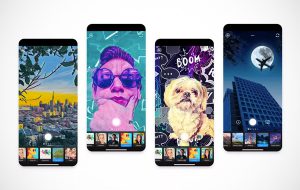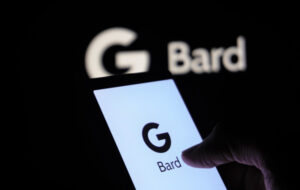“We hebben ons privacybeleid aangepast.” De Algemene Verordening Gegevensbescherming (AVG) beschermt sinds 25 mei 2018 jouw data en persoonlijke gegevens in heel Europa. Wat kun je zelf doen om je foto’s, bestanden en Whatsappjes op je smartphone beter te beschermen? Een vingerafdrukscanner en zelfs Face ID is niet genoeg! Met deze 8 tips maak jij van je smartphone Fort Knox voor jouw data.
AVG, wat moet je ermee?
Nee, met AVG bedoelen we niet de schijf-van-vijf verantwoorde maaltijd Aardappelen-Vlees-Groenten. De Algemene verordening gegevensbescherming (AVG) is een nieuwe privacywet die vanaf 25 mei voor heel Europa geldt. Met deze wet krijg je online meer en sterkere privacyrechten.
Recht om vergeten te worden
Je krijgt bijvoorbeeld het recht om ‘vergeten’ te worden: je mag eisen dat een organisatie jouw gegevens verwijdert uit hun database. Bovendien gelden voor organisaties meer verplichtingen om zorgvuldig met persoonsgegevens, zoals je NAW-gegevens of wachtwoorden om te gaan. Ze moeten bijvoorbeeld met documenten kunnen aantonen dat ze de alle maatregelen hebben genomen om jouw gegevens te beschermen. Alle bedrijven en instellingen waarbij je ooit je gegevens online hebt achtergelaten, sturen jou nu mails om te vertellen dat zij aan deze nieuwe privacywet voldoen. Onderwerp-regels als “We hebben ons privacybeleid aangepast” komen je inmiddels vast bekend voor.
Beveilig je data op je smartphone
Superfijn dat de overheid helpt om je data te beschermen. Ondertussen gaan nog veel mensen zelf bewust of onbewust niet zo zorgvuldig om met hun gegevens. Vooral op smartphones. Een vingerafdruk- en irisscanner op de nieuwe Samsung Galaxy S9 en zelfs het hypergeavanceerde Face ID van de nieuwste Apple telefoon is niet altijd genoeg om te voorkomen dat appjes aan je Tinderdate rondslingeren op het wereldwijde web. Met deze acht tips beveilig jij je data op je smartphone optimaal.
Tip 1: veilig cruisen
Natuurlijk is het handig als je in je favoriete koffiebar kunt internetten. Toch moet je voorzichtig zijn met internetten via openbare wifi-netwerken zonder wachtwoord. Deze zijn namelijk relatief makkelijk te hacken. Hackers kunnen zo zien welke handelingen je uitvoert op je mobiele telefoon.
Even inloggen op je bol.com account om te zien wanneer je pakketje wordt bezorgd, je Netflix account updaten of internetbankieren zijn niet verstandig om via een openbaar wifi-netwerk te doen. Opzoeken hoeveel poten een duizendpoot nou écht heeft, is natuurlijk prima 😉
Tip 2: blijf up-to-date
Je krijgt wel eens een notificatie van een van je apps dat je ‘m moet updaten. Komt later wel, denk je. Veeg die notificatie nu niet zomaar weg! Verouderde versies van apps zijn vaak niet opgewassen tegen nieuwe hackmethodes. Werk je geïnstalleerde apps altijd bij naar de nieuwste versie van de software. Vaak bevatten deze updates bescherming tegen nieuwe beveiligingsproblemen. De app store geeft dit meestal automatisch aan. Bij de meeste apps kun je ervoor kiezen om updates automatisch uit te laten voeren. Tip: stel wel in dat updates alleen automatisch uitvoeren als je verbonden bent met wifi. Dat kost je namelijk minder MB’s.
Tip 3: check je toestemming
Je hebt last van FOMO en gaat toch maar Facebook of Snapchat weer installeren op je telefoon. Als je een app of update installeert, krijg je vaak een melding dat de app toegang wil tot bepaalde gegevens. Bijvoorbeeld je contactenlijst, microfoon of fotogalerij. Denk goed na of je dat wel wilt. De app krijgt met jouw toestemming een inkijkje in jouw telefoon en kan die data ook opslaan. Op je iPhone kun je toestemming eenvoudig per app beheren. Ga naar Instellingen & Privacy. Daar zie je een lijst met machtigingen. Tik op de machtiging en je ziet welke apps toegang hebben.
Tip 4: social media aan de ketting
Let ook op als apps toegang vragen tot je social media profiel, zoals Facebook of Instagram. De app krijgt daarmee meestal toegang tot je naam, profielfoto en geslacht. De app kan bovendien toegang krijgen tot gegevens die je op je profiel hebt gepubliceerd. Bijvoorbeeld groepen waarvan je lid bent of waar je op school hebt gezeten. Soms geef je zelfs toestemming aan de app om in jouw naam bijdragen te posten op je profiel, zonder dat jij de post zelf maakt of op ‘Plaats’ klikt. Bijvoorbeeld een post om reclame te maken voor die app. Of voor producten die je nooit zelf zou promoten, zoals aambeiencrème.
Tip 5: belly shots in de ‘Veilige map’
Je foto’s van die partyvakantie op Bali, een kopie van je cv of de smsjes naar je moeder zie je liever niet rondslingeren op het internet. Samsung heeft daar een unieke oplossing voor. Bij de nieuwere Samsung Galaxy smartphones staat de Veilige Map standaard geïnstalleerd. Als je je data in de Veilige map zet, kun je er alleen maar bij als je de map ontgrendelt met je vingerafdruk of een pincode. Niemand anders kan dan bij jouw gevoelige informatie.
Tip 6: ontvolg jezelf
Je hebt net Google Maps afgesloten omdat je je locatie bereikt hebt. Of je verlaat je huis nadat je via je bluetoothspeaker muziek hebt geluisterd. Dan heb je vast je locatie en bluetooth nog aan staan. Via locatie en bluetooth kunnen apps jouw signaal blijven volgen en slaan die gegevens op, ook al gebruik je die apps niet op dat moment. Schakel ze daarom uit als je ze niet gebruikt.
Tip 7: wachtwoorden in een kluis-app
Voor vrijwel elke dienst of website heb je een wachtwoord nodig. Een paar wachtwoorden kun je wel onthouden. Maar met de tientallen tot soms wel honderden diensten die je nu gebruikt, is het bijna onmogelijk om alle verschillende wachtwoorden te onthouden.
Wachtwoorden op een briefje schrijven is een no-go!
Je wachtwoorden opslaan in een notitie-app of op een briefje schrijven is een enorme no-go, echt totaal niet veilig. Bewaar je wachtwoorden daarom in een app die al je wachtwoorden veilig voor je beheert. KeePass, Dashlane en Keeper zijn voorbeelden van dit soort apps. Zo heb je vaak maar één wachtwoord nodig om de rest van je wachtwoorden te zien. Voordeel: voor elke dienst kun je een lang en uniek wachtwoord instellen, dat moeilijker te hacken is.
Tip 8: ingewikkeld patroontje
Misschien een beetje een open deur, maar het is belangrijk om je telefoon te vergrendelen met een pincode, wachtwoord, patroon of je vingerafdruk. Stel dan ook een pincode in die niet voor de hand ligt, zoals de verjaardag van je hond in plaats van je eigen verjaardag. Of teken een wat ingewikkelder patroon in plaats van de eerste letter van je naam. Zo kan alleen jij de inhoud van je telefoon zien. Smartphonedieven, nieuwsgierige vrienden of achterdochtige partners hebben in ieder geval het nakijken.
Meer weten over AVG?
Lees welke maatregelen KPN neemt rond de nieuwe privacywetgeving op KPN Beleef.
 Volgende bericht: Met Google’s Tenor kun je GIF’s weergeven in de commandoprompt
Volgende bericht: Met Google’s Tenor kun je GIF’s weergeven in de commandoprompt